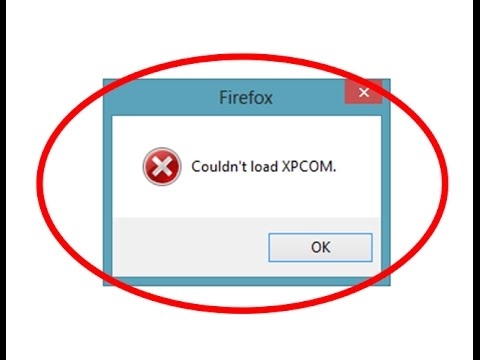Бул жөнөкөй нускамада, орнотулган тутум куралдарын колдонуп же үчүнчү жактын акысыз программаларын колдонуп, Windows 10, 8 же Windows 7де орнотулган бардык программалардын тексттик тизмесин алууга болот.
Эмне үчүн бул талап кылынышы мүмкүн? Мисалы, орнотулган программалардын тизмеси Windows орнотуп жатканда же жаңы компьютер же ноутбук сатып алып, аны сиз үчүн орнотуп жатканда оңой болот. Башка сценарийлер болушу мүмкүн - мисалы, тизмедеги керексиз программаларды аныктоого болот.
Windows PowerShell аркылуу орнотулган программалардын тизмесин алыңыз
Биринчи ыкма тутумдун стандарттык компоненти - Windows PowerShellди колдонот. Аны баштоо үчүн, клавиатурадан Win + R баскычтарын басып, кирсеңиз болот PowerShell иштетүү үчүн Windows 10 же 8 издөө колдонуңуз.
Компьютерде орнотулган программалардын толук тизмесин көрсөтүү үчүн, буйрукту киргизиңиз:
Get-ItemProperty HKLM: Программа Wow6432Node Microsoft Windows CurrentVersion Жою * | Select-Object DisplayName, DisplayVersion, Publisher, InstallDate | Формат-Таблица-АвтоСиз
Натыйжа түздөн-түз PowerShell терезесинде таблицада көрсөтүлөт.

Программанын тизмесин автоматтык түрдө текст файлына экспорттоо үчүн буйрукту төмөнкү формада колдонсо болот:
Get-ItemProperty HKLM: Программа Wow6432Node Microsoft Windows CurrentVersion Жою * | Select-Object DisplayName, DisplayVersion, Publisher, InstallDate | Format-Table -AutoSize> D: program-list.txt
Көрсөтүлгөн буйрукту аткаргандан кийин, программалардын тизмеси D. дискиндеги program-list.txt файлына сакталат. Эскертүү: файлды сактоо үчүн С дискинин тамырын белгилөөдө, сиз "Жеткирилген жок" катасы келип чыгышы мүмкүн, эгерде сиз тизмени тутум дискине сактап калсаңыз, түзүңүз. андагы өзүңүздүн жеке папкаларыңызды (жана ага сактаңыз) же PowerShell администратору катары иштетиңиз.
Дагы бир кошумча нерсе - жогоруда аталган ыкма Windows 10 дүкөнүндөгү тиркемелер үчүн эмес, Windows иш тактасы үчүн гана программалардын тизмесин сактайт .. Алардын тизмесин алуу үчүн төмөнкү буйрукту колдонуңуз:
Get-AppxPackage | Атын тандаңыз, PackageFullName | Format-Table -AutoSize> D: store-apps-list.txt
Макалада мындай тиркемелердин тизмеси жана алар менен жасалган операциялар жөнүндө көбүрөөк маалымат алыңыз: Кыналган Windows 10 тиркемелерин кантип алып салуу керек.
Орнотулган программаларды үчүнчү тараптын программаларын пайдалануу менен тизмелөө
Көптөгөн акысыз орноткуч программалары жана башка утилиталар компьютериңизге орнотулган программалардын тизмесин текст файлы (txt же csv) катары экспорттоого мүмкүнчүлүк берет. Мындай куралдардын эң популярдуу бири - CCleaner.
CCleanerдеги Windows программаларынын тизмесин алуу үчүн, төмөнкү кадамдарды аткарыңыз:
- "Кызмат" - "Программаларды алып салуу" бөлүмүнө өтүңүз.

- "Билдирүүнү сактоо" баскычын чыкылдатып, тексттик файлды программалардын тизмеси менен сактоо үчүн жайгашкан жерди белгилеңиз.

Ошол эле учурда, CCleaner иштөө столунун программасын жана Windows дүкөнүнүн тиркемесин тизмеде сактайт (бирок бул тизме Windows PowerShellден алынган ыкмадан айырмаланып, ОСке туташтырылбай калган).
Мүмкүн ушул темага байланыштуу бардык окурмандарга маалымат пайдалуу болот жана алардын колдонулушун табат деп ишенем.